单面打印机双面打印怎么放纸 打印机手动双面打印纸张放置方法
更新时间:2023-06-20 12:47:18作者:yang
单面打印机双面打印怎么放纸,单面打印机能够满足我们日常生活和工作中的绝大部分打印需求,而当我们需要打印双面文档时,双面打印机自然会成为最佳选择。但是对于那些只拥有单面打印机的朋友们来说,该如何实现双面打印呢?手动双面打印虽然有些麻烦,但是只要我们掌握一些技巧,就能够快速轻松地完成。接下来我们就一起来了解一下单面打印机手动双面打印纸张放置方法吧。
打印机手动双面打印纸张放置方法
具体方法:
1.打开需要打印的文件,点击打印图标。
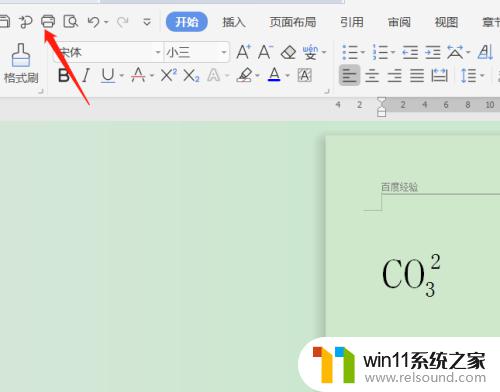
2.在打印页面,点击勾选双面打印。

3.选择手动打印,点击确定。
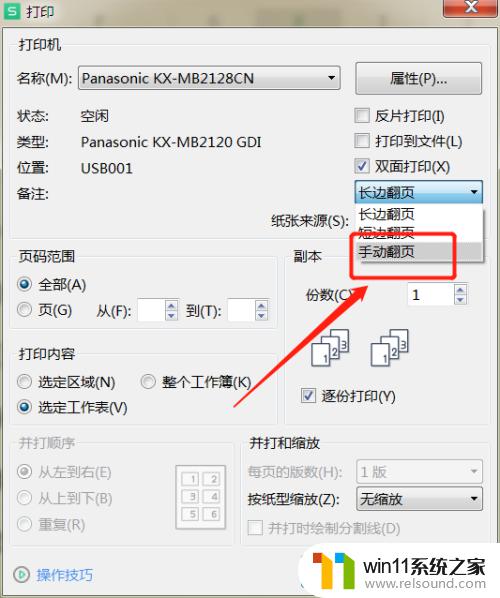
4.即开始打印,将打印出来的纸。文字朝上、文字的方向是倒着的,见下图。
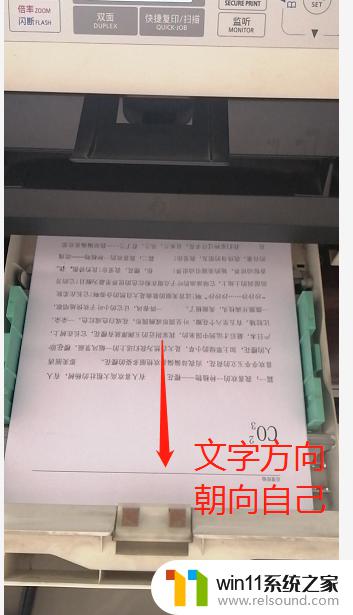
5.放置好之后,在文档页面点击确定。
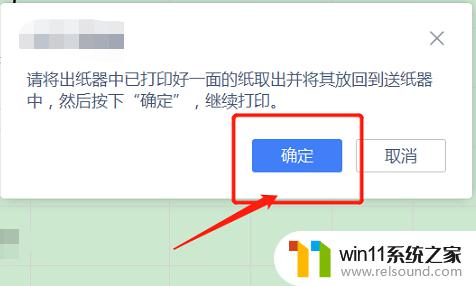
6.这样打印出来的文字方向是一致的。
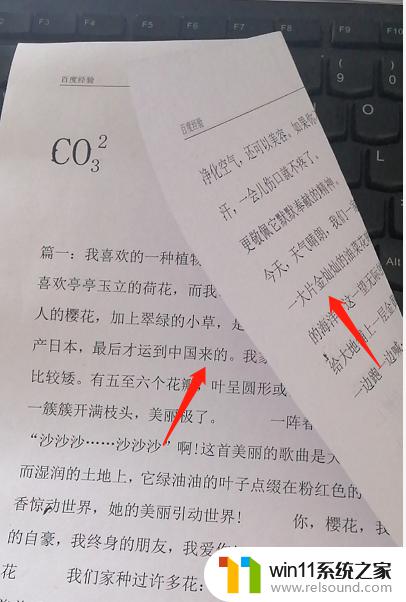
通过上述方法,您可以轻松地使用单面打印机手动地进行双面打印。在放置纸张时要正确地调整纸张大小和方向,避免造成不必要的浪费和错误。这种方法可以提高打印效率和节约用纸成本,同时也可以减少对环境的污染。在日常生活中应该时刻关注环保问题,从小事做起,让我们一起为创建绿色、低碳、环保的现代社会而共同努力。
单面打印机双面打印怎么放纸 打印机手动双面打印纸张放置方法相关教程
- 打印机设置有问题windows无法打印怎么办 由于打印机设置有问题,windows无法打印如何解决
- 打印机处于错误状态无法打印如何解决
- 文件夹双击打不开怎么办
- 如何消除激活windows水印 windows激活水印的去掉方法
- windows运行怎么打开 电脑运行在哪里打开
- windows的壁纸在哪个文件夹 windows桌面背景在哪个文件夹
- windows 自带录屏软件怎么打开 windows自带录屏软件使用方法
- 电脑上rar文件怎么打开
- cdr文件可以用ai打开吗
- windows如何快速回到桌面 电脑如何一键回到桌面
- 怎么把一段文字变成声音
- 电脑备忘录软件怎么下载到桌面
- 任务栏卡了,不能点了
- error no boot disk has been detected
- 怎样把手机投屏到电脑上
- 电脑上谷歌浏览器无法访问此网站
电脑教程推荐